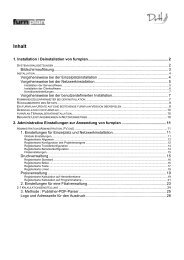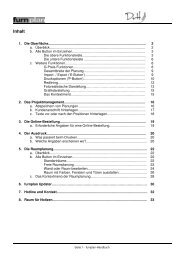2. Administrative Einstellungen zur Anwendung ... - FurnPlan Updater
2. Administrative Einstellungen zur Anwendung ... - FurnPlan Updater
2. Administrative Einstellungen zur Anwendung ... - FurnPlan Updater
Sie wollen auch ein ePaper? Erhöhen Sie die Reichweite Ihrer Titel.
YUMPU macht aus Druck-PDFs automatisch weboptimierte ePaper, die Google liebt.
Inhalt1. Installation / Deinstallation von furnplan ............................................................................. 2SYSTEMVORAUSSETZUNGEN ...................................................................................................................................... 2Bildschirmauflösung .............................................................................................................. 3INSTALLATION ............................................................................................................................................................. 4Vorgehensweise bei der Einzelplatzinstallation .................................................................... 4Vorgehensweise bei der Netzwerkinstallation ....................................................................... 5Installation der Serversoftware ......................................................................................................................................... 5Installation der Clientsoftware .......................................................................................................................................... 6Konditionseinstellungen .................................................................................................................................................... 7Vorgehensweise bei der benutzerdefinierten Installation ...................................................... 7KOMMANDOZEILENPARAMETER BEI DER INSTALLATION .................................................................................................. 7RÜCKGABEWERTE DES SETUPS ................................................................................................................................... 9EIN FURNPLAN-UPDATE AUF EINE BESTEHENDE FURNPLAN-VERSION ÜBERSPIELEN ........................................................ 9DEINSTALLATION VON FURNPLAN ............................................................................................................................... 10FURNPLAN TERMINALSERVERINSTALLATION ................................................................................................................ 10BEKANNTE LEISTUNGSBREMSEN IM NETZWERKBETRIEB .............................................................................................. 10<strong>2.</strong> <strong>Administrative</strong> <strong>Einstellungen</strong> <strong>zur</strong> <strong>Anwendung</strong> von furnplan ........................................... 11ADMINISTRATION (ADMINISTRATION_FV.EXE) ............................................................................................................ 111. <strong>Einstellungen</strong> für Einzelplatz und Netzwerkinstallation ................................................... 11Globale <strong>Einstellungen</strong> ..................................................................................................................................................... 11Registerkarte Allgemein ................................................................................................................................................. 12Registerkarte Konfiguration des Projektmanagers ......................................................................................................... 12Registerkarte Transferkonfiguration ............................................................................................................................... 14Registerkarte Benutzerkonfiguration .............................................................................................................................. 14Filialeinstellungen ........................................................................................................................................................... 15Druckverwaltung ................................................................................................................. 15Registerkarte Standard ................................................................................................................................................... 16Registerkarte Bilder ........................................................................................................................................................ 16Registerkarte Texte ........................................................................................................................................................ 17Registerkarte Linien ........................................................................................................................................................ 18Preisverwaltung .................................................................................................................. 19Registerkarte Kalkulation auf Herstellerebene ............................................................................................................... 19Registerkarte Kalkulation auf Programmebene .............................................................................................................. 21<strong>2.</strong> <strong>Einstellungen</strong> für eine Filialverwaltung ............................................................................ 23<strong>2.</strong>1 KALKULATIONSEINSTELLUNG ............................................................................................................................... 243. Methode : Publisher-PDF-Parser .................................................................................... 25Logo und Adresszeile für den Ausdruck ............................................................................. 28
BildschirmauflösungDes Weiteren sollte geprüft werden, ob die Farbtiefe mindestens 32 Bit und die Bildschirmauflösungmindestens 1024x768 Pixel beträgt. Beide Werte können unter "Eigenschaften von Anzeige"nachgesehen werden (mit rechter Maustaste auf dem Desktop klicken, Menüpunkt Eigenschaftenwählen; unter Windows Vista “Anpassen“- „Anzeige“; Windows 7 direkt über „Bildschirmauflösung“).Dort sind dann im Register "<strong>Einstellungen</strong>" die Angaben <strong>zur</strong> Bildschirmauflösungund <strong>zur</strong> Farbtiefe angezeigt.Abbildung 1 - Einstellen der Bildschirmauflösungfurnplan Handbuch für Administratoren – Seite 3
InstallationFurnplan unterstützt 4 Installationsarten:1. Einzelplatzinstallation (Vollinstallation)<strong>2.</strong> Netzwerkinstallation (Server)3. Netzwerkinstallation (Client)4. Benutzerdefinierte InstallationVorgehensweise bei der EinzelplatzinstallationLegen Sie die furnplan CD/DVD in Ihr Laufwerk ein. Das Setup sollte automatisch starten; wennnicht, starten Sie die „FurnplanSetup.exe“ von der CD. Sollten Sie das Setup über den furnplan<strong>Updater</strong> heruntergeladen haben, starten Sie die FurnplanSetup.exe aus dem Setupverzeichnis.Nachdem Sie die Setup-Sprache ausgewählt haben, müssen Sie den Lizenzbedingungen zustimmen.Anschließend wählen Sie den Installationstyp Einzelplatzinstallation (Vollinstallation)aus und folgen den Anweisungen.Abbildung 2 - EinzelplatzinstallationSollte der Adobe Reader in der benötigten Version fehlen, erkennt das Setup dies automatischund installiert ihn. Dies geschieht nur, wenn das Setup von der CD gestartet wird. Bei einerDownloadversion ist der Adobe Reader NICHT dabei.furnplan Handbuch für Administratoren – Seite 4
Vorgehensweise bei der NetzwerkinstallationHierbei wird zwischen 2 Installationsarten unterschieden:- der Serverinstallation und- der ClientinstallationDer Vorteil einer Netzwerkinstallation ist der geringe Zeitaufwand beim Einspielen von Updates.Diese müssen lediglich auf dem Server installiert werden. Dabei werden die Konditionseinstellungenund Projekte weder verändert noch gelöscht.Installation der ServersoftwareDie Serverinstallation kann von einem beliebigen Client ausgeführt werden, wobei zu beachtenist, dass sowohl die Freigabe selber, als auch die Eigenschaften für den Zielordner über genügendBerechtigungen für den Benutzer verfügen.Getestet wurden die Installationen unter Windows Servern und Novell Netware Servern.Legen Sie die furnplan CD/DVD ein in Ihr Laufwerk. Das Setup sollte automatisch starten; wennnicht starten Sie die FurnplanSetup.exe von der CD. Sollten Sie das Setup über den furnplan<strong>Updater</strong> heruntergeladen haben, starten Sie die FurnplanSetup.exe aus dem Setupverzeichnis.Nachdem Sie die Setup-Sprache ausgewählt haben, müssen Sie den Lizenzbedingungen zustimmen.Anschließend wählen Sie den Installationstyp Netzwerkinstallation (Server) aus undfolgen den Anweisungen.Abbildung 3 - Netzwerkinstallation (Server)furnplan Handbuch für Administratoren – Seite 5
Nach der Installation ist zu prüfen, ob für das Verzeichnis „projects“ im Installationsordner fürjeden Benutzer die Lese- und Schreibrechte gesetzt sind.Sollte die Installation der Serversoftware zum ersten Mal durchgeführt worden sein, so mussnun die Installation bzw. Konfiguration der Clients erfolgen.Installation der ClientsoftwareLegen Sie die furnplan CD/DVD in das Laufwerk des Clients ein. Das Setup sollte automatischstarten; wenn nicht starten Sie die FurnplanSetup.exe von der CD. Sollten Sie das Setup überden furnplan <strong>Updater</strong> heruntergeladen haben, starten Sie die FurnplanSetup.exe aus demSetupverzeichnis.Nachdem Sie die Setup-Sprache ausgewählt haben, müssen Sie den Lizenzbedingungen zustimmen.Anschließend wählen Sie den Installationstyp Netzwerkinstallation (Client) aus undfolgen den Anweisungen.Abbildung 4 - Netzwerkinstallation (Client)Als Zielpfad im Setup wählen Sie das vom Server freigegebene Serververzeichnis aus in demfurnplan auf dem Server installiert ist, z.B. „X:\Furnplan“. Alternativ können Sie den UNC-Namen des Zielverzeichnisses angeben, z.B. „\\Servername\Furnplan“.Vergewissern Sie sich das Ihr Zielpfad mit dem Hauptverzeichnis von furnplan auf dem Serverübereinstimmt.Achtung!!Sollten Sie bei der Clientinstallation NICHT nach dem Zielverzeichnis gefragt werden, habenSie Furnplan wahrscheinlich bereits als Vollinstallation auf dem Rechner. Um dies zu ändern,furnplan Handbuch für Administratoren – Seite 6
löschen Sie den Ordner Furnplan aus der Registry (zu finden über: Start/Ausführen…/regedit)(HKEY_LOCAL_MACHINE\SOFTWARE\<strong>FurnPlan</strong>).Bei einem Neustart des Setup können Sie das Zielverzeichnis nun wieder auswählen.Bestätigen Sie mit „Weiter“, das Setup wird nun abgeschlossen.KonditionseinstellungenDas Verzeichnis „AdminHtml“ kann gesondert vor Zugriffen geschützt oder auch an einen anderenOrt verschoben werden.Mit der darin befindlichen Datei „admin.html“ werden die Konditionen zentral gepflegt.Die Konditionseinstellungen können nur von einem Rechner aus durchgeführt werden, von demaus <strong>FurnPlan</strong> lauffähig ist und bereits einmal gestartet wurde.Vorgehensweise bei der benutzerdefinierten InstallationDiese Installationsart richtet sich an erfahrene Benutzer.Die benutzerdefinierte Installation verläuft wie eine Einzelplatzinstallation. Jedoch kann hierentschieden werden, welche Komponenten installiert werden, ob bestimmte Dateien registriertwerden und ob Verknüpfungen erstellt werden sollen.Kommandozeilenparameter bei der InstallationBei jeder Installationsart können Kommandozeilenparameter übergeben werden. Dadurch lässtsich das Verhalten des Setups beeinflussen. Diese Parameter sind:/SILENTDurch diesen Parameter wird nur das Fortschrittsfenster der Installation und eventuelleFehlermeldungen angezeigt. Alle anderen Fenster bleiben dem Benutzer verborgen. Beidieser Installation wird der Adobe Acrobat Reader NICHT installiert./VERYSILENTDurch diesen Parameter lässt sich die Installation vollständig im Hintergrund ausführen.Benutzeraktionen sind bei diesem Parameter nicht möglich. Es werden nur Fehlermeldungenausgegeben. Bei dieser Installation wird der Adobe Acrobat Reader NICHT installiert.furnplan Handbuch für Administratoren – Seite 7
TYPEHierdurch kann der Typ der Installation ausgewählt werden. Unterstützt werden folgendeInstallationstypen: /TYPE=FullDurch den Bezeichner „Full“ wird dem Setup mitgeteilt, dass es sich um eineEinzelplatzinstallation (Vollinstallation) handelt. /TYPE=ServerDadurch wird eine Netzwerkinstallation (Server) eingeleitet. /TYPE=ClientHierdirch wird eine Netzwerkinstallation (Client) eingeleitet./DIR/LOGMittels des Parameters „DIR“ wird dem Setup mitgeteilt, in welchem Verzeichnis furnplaninstalliert werden soll.Hierdurch kann festgelegt werden, dass während der Installation eine Log-Datei erzeugtwerden soll. (z.B.: /LOG=“C:\fpSetup.log“)/ManufacturerDurch den Parameter „Manufacturer“ kann dem Setup mitgeteilt werden, welcheHerstellerdaten installiert werden sollen. Die zu installierende Hersteller werden durchKomma getrennt eingegeben, z.B: /Manufacturer=“huelsta, hartmann“./RESTARTEXITCODEHierdurch kann festgelegt werden, welche Rückgabecode das Setup <strong>zur</strong>ückgeben soll,wenn es nach der Installation einen Neustart des Systems benötigt.Hier ein Beispiel:Abbildung 5 - Installation über die Konsolefurnplan Handbuch für Administratoren – Seite 8
Rückgabewerte des SetupsDas Setup gibt nach der Installation einen Wert <strong>zur</strong>ück, welcher bestimmt, ob und wie dasSetup abgeschlossen wurde.Rückgabewert Bedeutung0 Das Setup wurde ohne Fehler abgeschlossen.1 Das Setup konnte nicht initialisiert werden.2 Das Setup wurde durch den Benutzer abgebrochen, bevor die eigentlicheInstallation begann.3 Ein schwerwiegender Fehler ist während der Installation aufgetreten.4 Ein schwerwiegender Fehler ist während der Installation aufgetreten.5 Das Setup wurde während der Installation durch den Benutzer abgebrochen.Bevor die Rückgabewerte 1, 3 oder 4 <strong>zur</strong>ückgegeben werden, wird dem Benutzer eine Fehlermeldungmit der Erklärung des Fehlers angezeigt.Ein furnplan-Update auf eine bestehende furnplan-Version überspielenSoll ein neues furnplan Update über eine bereits bestehende Version von furnplan kopiert werden,so geschieht dies i.d.R. problemlos, indem man einfach die CD in das CD-ROM-Laufwerklegt. Die Installation startet dann automatisch und läuft selbständig durch. Danach kann direktmit der neuen Version gearbeitet werden. Sie brauchen eine vorhandene Version nicht vorherdeinstallieren.Es ist wichtig, dass vor dem Start der Installation alle möglicherweise geöffnete furnplan-<strong>Anwendung</strong>en vorher geschlossen werden.Des Weiteren sollte beachtet werden, dass eine Einstellung in der Kalkulation vorerst nicht verändertwird. Lediglich neue Produkte oder neue Katalogdaten werden in der Kalkulation mit keinemWert hinterlegt. Beim Planen dieser Produkte gibt furnplan einen Hinweis auf den kalkulatorischenFaktor.TIPP: Überprüfen Sie nach jedem Update und jeder Installation ihre Kalkulationseinstellungen.Bestehende Projekte werden nicht gelöscht, sondern bei einem Update beibehalten.furnplan Handbuch für Administratoren – Seite 9
Deinstallation von furnplanfurnplan kann, wie jede andere Software auch, über die „Systemsteuerung >> Software“ deinstalliertwerden.Es kommt häufig vor, dass nach der Deinstallation einige Verzeichnisse von furnplan auf demRechner noch nicht gelöscht sind. Dies sind i.d.R. solche Verzeichnisse, die seit der Installationverändert wurden.Wenn Windows die Deinstallation von furnplan als erfolgreich abgeschlossen anzeigt, so könnendiese restlichen Ordner bedenkenlos gelöscht werden, wenn Sie furnplan nicht erneut installierenwollen.Achtung!!Das Verzeichnis „projects“, welches Ihre Planungen enthält und sich im Installationsverzeichnisbefindet, wird während der Deinstallation nicht gelöscht. Das stellt sicher, dass Ihre Projekteauch bei einer erneuten Installation vorhanden sind. Löschen Sie dieses Verzeichnis nur, wennSie sich ganz sicher sind, dass Sie Ihre Planungen nicht mehr benötigen.furnplan TerminalserverinstallationEinige unserer Kunden haben furnplan bereits im Terminalserverumfeld im Einsatz.Generell gilt es zu beachten, dass anders als bei einer Einzelplatz oder Netzwerkinstallation,der Fat Client die gesamte Rechenleistung aller Thin Clients trägt. Die Hardware muss dementsprechendLeistungsfähig sein!Ein Beispiel aus dem Handel:• Citrix Presentation Server 4.5• Prozessor Intel Xeon 4 x 3 GHz• 4 GB RAM• Nvidia Quadro FX 4600Bekannte Leistungsbremsen im NetzwerkbetriebDas Netzwerk stellt in den meisten Fällen den Flaschenhals dar, da angeforderte Daten nichtdirekt von der schnellen Festplatte gelesen werden können.In der Regel ist der Standard Fast Ethernet mit 100 Mbit/s ausreichend.Mit dem freien Tool NetIO kann die tatsächliche Netzwerkgeschwindigkeit ermittelt werden.http://www.heise.de/software/download/netio/2155Auch aktuelle Antivirenprogramme können mit ihren Echtzeitscannern den Datendurchsatz verringern,da sie alle angeforderten Dateien zunächst prüfen. In den meisten Fällen kann man imAntivirenprogramm Dateipfade als Ausnahmen festlegen. Die Ausnahme sollte das gesamtefurnplan-Verzeichnis umfassen.furnplan Handbuch für Administratoren – Seite 10
<strong>2.</strong> <strong>Administrative</strong> <strong>Einstellungen</strong> <strong>zur</strong> <strong>Anwendung</strong> von furnplanAdministration (Administration_FV.exe)Die Administration_FV.exe finden Sie im Verzeichnis „{furnplaninstallation}\AdminHtml“Sie ist eine Neuentwicklung der Admin.html und hat diese abgelöst.Grundsätzlich unterstützt furnplan 3 unterschiedliche Installationsarten.• Einzelplatzinstallation• Netzwerkinstallation• TerminalserverinstallationIm Auslieferungszustand ist die Administration_FV.exe für eine Einzelplatz und Netzwerkinstallationeingestellt.1. <strong>Einstellungen</strong> für Einzelplatz und NetzwerkinstallationEinstellung für Einzelplatz-und NetzwerkinstallationGlobale <strong>Einstellungen</strong>Mit einem Klick auf den ersten Eintrag im Verzeichnisbaum können Sie globale <strong>Einstellungen</strong>vornehmen.furnplan Handbuch für Administratoren – Seite 11
Registerkarte AllgemeinAbbildung 6 – Registerkarte Allgemein1. Filialverwaltung aktivieren oder deaktivieren.!!Achtung!! Aktivieren Sie die Filialverwaltungnur wenn Sie nicht in einer Einzelplatzoder Netzwerkinstallation arbeiten.<strong>2.</strong> In der Regel wird die Schriftart Arial füreinen Angebotsausdruck verwendet.Möchten Sie eine andere Schriftart wählenkönnen Sie diese hier einstellen.3. Stellen Sie die Skalierung der Schriftartbei Bedarf ein.4. Hier können Sie wählen, ob und welchesWarenwirtschaftssystem Sie nutzen.Wenn eine Warenwirtschaft Anbindungan furnplan hat, können Sie wählen,ob die Preise über furnplan oder dieWarenwirtschaft ermittelt werden sollen.Die Kalkulationseinstellungen müssendann im gewählten System vorgenommenwerden.Registerkarte Konfiguration des ProjektmanagersSie haben die Möglichkeit, das Layout des Projektmanagers infurnplan Ihren persönlichen Anforderungen anzupassen.Für das Anlegen einer völlig neuen Konfiguration gehen Sieauf System und fügen Sie unter dem entsprechenden Registerihren individuellen Zusatz ein. Dieser kann unten entsprechendkonfiguriert werden.In den meisten Fällen ist jedoch lediglich eine Konfigurationder unten angelegten von Nöten:Registerkarte StandardkonfigurationIn der Standardkonfiguration befinden sich sämtliche Eingabefelder,die Sie im rechten Bereich des Projektmanagers <strong>zur</strong>Eingabe von Auftrags- und Kundendaten verfügbar haben(siehe Abb. 7).Die gelb unterlegten Überschriften (z.B. Allgemein, Kundenanschriftetc.) sind ebenfalls im linken Bereich der Standardkonfigurationaufgelistet zu finden.furnplan Handbuch für Administratoren – Seite 12Abbildung 7 – Projektmanager (in furnplan)
Standardmäßig sind nur die ersten beiden Punkte (Allgemein & Kundenanschrift) im Projektmanageraktiviert. Möchten Sie weitere Kategorien hinzufügen klicken Sie auf den entsprechendenListenpunkt (z.B. „Lieferanschrift“), wählen Sie unter „Sichtbar“ die Option „Ja“ und speichernSie dies anschließend unter „System“-„Konfiguration“-„Speichern“:Abbildung 8 - StandardkonfigurationBeim nächsten Neustart von furnplan wird Ihre Änderung aktiv.Wenn Sie Spalten in den Kategorien verändern möchten, klicken Sie auf das Pluszeichen linksder Bezeichnung. Das Verzeichnis fährt nun aus und zeigt Ihnen sämtliche Spaltenkonfigurationen,auf die Sie mit einem Mausklick Zugriff bekommen, und die Sie ähnlich wie oben beschriebenverändern können.Registerkarte SpaltenkonfigurationHier haben Sie die Möglichkeit, die Ansicht der aufgelisteten Projekte im Projektmanager zukonfigurieren. Wie im Projektmanager haben Sie auch hier (über die Registerkarten) die Wahlzwischen drei verschiedenen Ansichten.Ein Beispiel:Nehmen wir an, Sie bevorzugen im Projektmanager die Ansicht „Liste mit Vorschaubildern“,möchten jedoch eine zusätzliche Spalte mit dem Nachnamen der Kunden angezeigt bekommen.Gehen sie dazu auf die Registerkarte „Liste mit Vorschaubildern“. Sie finden eine Auflistungmit sämtlichen Möglichkeiten. Die Listenpunkte unter „Zugewiesene Spalten“ werden imProjektmanager angezeigt. Um also den Kundennamen anzeigen zu lassen klicken Sie einfachauf das grüne Pluszeichen hinter „Nachname“. Anschließend speichern Sie die Konfigurationerneut wie oben beschrieben.Wenn Sie furnplan neu starten und die entsprechende Ansicht im Projektmanager wählen wirdvon nun an der Nachname angezeigt:furnplan Handbuch für Administratoren – Seite 13Abbildung 9 – Projektmanager (in furnplan)
Registerkarte TransferkonfigurationBei einer Filialverwaltung können hier <strong>Einstellungen</strong> vorgenommen werden, wie die Synchronisierungvom Server an die Filialen vonstatten geht. Durch „Speichern“ wird die Änderung übernommen.Registerkarte BenutzerkonfigurationDurch die Benutzerkontensteuerung können Sie als Administrator Ihren Mitarbeitern individuelleKonten für den Projektmanager zuweisen. Dadurch sind Planungen jedes einzelnen Kollegen inseinem eigenen Bereich, und können durch Passwortabfrage geschützt werden.Falls diese Möglichkeit gewünscht ist, setzen Sie zu allererst ein Häkchen „bei Benutzersteuerungist aktiv“, um diese zu aktivieren. Jede Änderung muss in jedem der unten aufgeführtenFälle durch „Konfiguration“ – „Speichern“ übernommen werden.Rechte:Hier können Berechtigungen konfiguriert werden, die Sie als Administrator Ihren Kollegenzuweisen oder entziehen können.Gruppen:Die angelegten Benutzer werden einer bestimmten Gruppe zugeordnet, die über bestimmteBerechtigungen verfügen. Standartmäßig sind hier bereits 2 Gruppen eingerichtet.Für Verkäufer, die mit furnplan arbeiten empfiehlt es sich also, diese mit begrenztenRechten der Gruppe „Benutzer“ zuzuweisen. Möchten sie die Berechtigungen anderskonfigurieren haben hier die Möglichkeit, eine neue Gruppe zuzuweisen (Beispielsweisefür Nutzer, die alle Verzeichnisse einsehen können und weitere, die ausschließlich Zugriffauf ihr eigenes haben.Abteilungen:Hier können Sie die verschiedenen Bereiche (z.B. Wohnen, Schlafen, Bad etc.) IhresMöbelhauses definieren. Bei der Benutzereinrichtung können Sie Ihre Kollegen den entsprechendenBereichen zuweisen.Benutzer:Dieser Bereich ist für die Anlage von Benutzern (d.h. Ihren Kollegen und allen, die mitfurnplan arbeiten).Gehen Sie wie folgt vor:Klicken Sie auf „Hinzufügen“ (1., Abb.10) und geben Sie unter <strong>Einstellungen</strong> (<strong>2.</strong>) dieBenutzerdaten für Ihren Mitarbeiter ein. Weiter unten (3.) werden dem neuen Benutzerdie vordefinierten Berechtigungen sowie die Gruppenzugehörigkeit zugewiesen.Schließen Sie die Anlage mit Klick auf „Übernehmen“ (4.) ab.Sie können beliebig viele Benutzer anlegen. Beim nächsten furnplan-Start kann der neueBenutzer sich mit seinen Zugangsdaten anmelden.furnplan Handbuch für Administratoren – Seite 14
Abbildung 9 – Benutzer anlegenFilialeinstellungenWenn mehrere Filialen aufgeführt sind,legen Sie fest, mit welcher Filiale Sie infurnplan planen möchten. Diese Angabenwerden z.B. für den Angebotsausdruckbenötigt.DruckverwaltungÜber die Druckverwaltung können Sie beliebig viele Bilder, Texte und Linien auf den Ausdruckbringen.furnplan Handbuch für Administratoren – Seite 15
Registerkarte Standard• Standard Logo aktivierenSoll das von Ihnen eingestellte Firmenlogo angezeigtwerden? Siehe auch Logo und Adresszeile fürden Ausdruck• Standard Adresszeile aktivierenSoll die von Ihnen eingestellte Adressezeile angezeigtwerden?• Furnplan Logo aktivierenSoll das furnplan Logo im Ausdruck erscheinen?• Fußzeile aktivierenSoll eine Fußzeile im Ausdruck angezeigt werden?Registerkarte BilderAbbildung 10- Registerkarte Bilder• AktivSoll der Eintrag verwendet werden?• BezeichnungHier können Sie eine Beschreibung eingeben.• PfadWählen Sie die Bilddatei aus, die auf dem Aufdruck erscheinen soll.• PosX / PosYPosition X und Y des Bildes auf dem Ausdruck in mm.• DimX / DimYBreite und Höhe des Bildes in mm.• Start- und EnddatumZeitspanne, in der das Bild angezeigt werden soll.• SeitenWählen Sie die Seiten des Ausdrucks aus, auf dem das Bild angezeigt werden soll.furnplan Handbuch für Administratoren – Seite 16
Registerkarte TexteAbbildung 7 - Registerkarte Texte• VorPosTextNoch nicht funktionell• NachPosTextNoch nicht funktionell• AktivSoll der Eintrag verwendet werden?• BezeichnungHier können Sie eine Beschreibung eingeben.• TextEin fester Text der auf dem Ausdruck angezeigt werden soll.• Text aus PMEin variabler Text, der aus den Planungseigenschaftendes Projektmanagersübernommen wird.Wenn Sie z.B. Herrn Meier als Ansprechpartnerin der Planung eingetragenhaben, taucht dieser bei Ausdruckeines Angebotes mit auf.• PosX / PosYPosition X und Y des Textes auf dem Ausdruck in mm.• Start- und EnddatumZeitspanne, in der der Text angezeigt werden soll.• SeitenWählen Sie die Seiten des Ausdrucks aus, auf denen der Text angezeigt werden soll.furnplan Handbuch für Administratoren – Seite 17
• SchriftartWählen Sie eine Schriftart aus.• AusrichtungTextausrichtung wählen.• SchriftgrößeIn welcher Größe soll die Schrift dargestellt werden.Registerkarte Linien• AktivSoll der Eintrag verwendet werden?Abbildung 11 - Registerkarte Linien• BezeichnungHier können Sie eine Beschreibung eingeben.• Start- und EnddatumZeitspanne in dem die Linie angezeigt werden soll.• SeitenWählen Sie die Seiten des Ausdrucks aus, auf dem die Linie angezeigt werden soll.• Startpunkt X / Endpunkt XStart und Endpunkt der Linie auf Achse X• Startpunkt Y / Endpunkt YStart und Endpunkt der Linie auf Achse X• LinienstärkeWie dick soll die Linie angezeigt werden?furnplan Handbuch für Administratoren – Seite 18
PreisverwaltungIn der Preisverwaltung können Sie Aufschläge und Preise auf Hersteller-, Programm- und Artikelebenepflegen.Registerkarte Kalkulation auf HerstellerebeneHier können Sie Ihre Preisaufschläge für jeden einzelnen Hersteller pflegen und allen Programmeneines Herstellers, die installiert sind oder zukünftig folgen, mit Aufschlägen versehen.Dieser Aufschlag wirkt sich nicht auf Programme aus, die schon speziell bei der Kalkulation aufProgrammebene eingestellt wurden. Siehe „Registerkarte Kalkulation auf Programmebene“.Abbildung 12 – Kalkulation auf Herstellerebene• Alternativer HerstellernameStellen Sie hier einen alternativen Herstellernamen ein wenn Sie möchten, dass dieser infurnplan und auf den Angebotsausdrucken auftaucht.• KalkulationstypManche Hersteller beinhalten mehrere Kalkulationstypen, welche hier abzulesen sind.• PreisartInformationen um welchen Typ es sich handelt, unverbindliche Preisempfehlung, StandardBrutto Einkaufspreis etc.• Aufschlag in %Tragen Sie hier den gewünschten Aufschlag für alle bestehenden und zukünftigen Programmedes Herstellers ein. Es ist zusätzlich möglich <strong>Einstellungen</strong> für jedes Möbelprogrammund jeden Artikel vorzunehmen. (Siehe folgende Punkte)• ExternCalcFileDie mit dem PDF-Parser erstellte Datei VKPreise.txt für den jeweiligen Hersteller könnenSie hier auswählen. Somit entfällt das manuelle kopieren in das „projects“ Verzeichnis.• RundungstypWählen Sie aus, ob eine Standard Preisrundung vorgenommen werden soll, oder obPreise auf ganze Einheiten gerundet werden sollen.furnplan Handbuch für Administratoren – Seite 19
• EmailNoch nicht implementiert.• Startdatum / EnddatumSofern es sich um eine kopierte Zeile handelt, können Sie diesen Eintrag mit einemStart- und Enddatum versehen. Der Aufschlag gilt dann nur für den eingestellten Zeitraum.Zeilen kopieren oder löschenVon jeder Zeile (d.h. jedem Hersteller) kann eine Kopie erstellt werden, die mit einem eigenenAufschlagsfaktor und einem Start- und Enddatum versehen werden kann.Im Beispiel von Abbildung 12 gilt ein genereller Aufschlag auf alle Hartmann Programme von100%. Vom 24.0<strong>2.</strong>2010 -05.03.2010 gilt aber ein Aufschlag von 90%.Es können beliebig viele Kopien angelegt werden.Gelöscht werden können nur zuvor kopierte Zeilen.furnplan Handbuch für Administratoren – Seite 20
Registerkarte Kalkulation auf ProgrammebeneHier können Sie Ihre Preisaufschläge für jedes einzelne Möbelprogramm einstellen.Bei Werten, die in der Spalte „Aufschlag in %“ farbig hinterlegt sind, handelt es sich um generelleAufschläge, die in der Registerkarte Kalkulation auf Herstellerebene“ eingestellt wurden.Einstellen oder Ändern von AufschlägenUm ein oder mehrere Programme zu ändern, setzen Sie die Häkchen in der Spalte Auswahl,geben den neuen Wert im Feld „Aufschlag Selektion“ ein und bestätigen mit Speichern.Um einen Aufschlag auf Programmebene zu löschen, markieren Sie das Programm, lassen dasFeld „Aufschlag Selektion“ leer und bestätigen mit Speichern.Abbildung 13• FilterFiltern nach Hersteller und Gruppe• Aufschlag SelektionAufschlag für die zuvor ausgewählten Zeilen eingeben und speichern.• Alternative WährungHier kann ein alternatives Währungssymbol eingetragen werden, welches auf den Angebotsaudruckendurch das Standardzeichen (€) ersetzt wird.• Nur individuelle Aufschläge anzeigenZellen in der Spalte Aufschlag in % die Orange markiert sind, sind über die „Kalkulationauf Herstellerebene“ eingestellt worden. Wird das Häkchen gesetzt, werden diese Einträgeausgeblendet und nur noch individuelle Aufschläge auf Programmebene angezeigt.• Aufschlag in %Der eingestellte Aufschlag je Möbelprogramm.furnplan Handbuch für Administratoren – Seite 21
• Startdatum / EnddatumSofern es sich um eine kopierte Zeile handelt, können Sie diesen Eintrag mit einemStart- und Enddatum versehen. Der Aufschlag gilt dann nur für den eingestellten Zeitraum.• ArtikeleinstellungenKalkulationseinstellung auf Artikelebene.• Alternativer ProgrammnameWird ein alternativer Programmname eingetragen, erscheint dieser in furnplan und denAngebotsausdrucken.Zeilen kopieren oder löschenVon Jeder Zeile (jedem Möbelprogramm) kann eine Kopie erstellt werden die mit einem eigenenAufschlagsfaktor und einem Start- und Enddatum versehen werden kann.Im Beispiel von Abbildung 9, gilt ein genereller Aufschlag auf das Hartmann Alando Programmvon 100%.Vom 09.03.2010 -26.03.2010 gilt aber ein Aufschlag von 90%.Es können beliebig viele Kopien angelegt werden.Gelöscht werden können nur zuvor kopierte Zeilen.Kalkulation auf ArtikelebeneMit dem Button Artikeleinstellungen (siehe Abbildung 9) können individuelle Preise für jedeneinzelnen Artikel des Programms eingestellt werden. Geben Sie dazu direkt den Betrag für diejeweiligen Preisgruppen ein und bestätigen mit dem Button Speichern.Abbildung 14 Kalkulation auf Artikelebenefurnplan Handbuch für Administratoren – Seite 22
WaWi KennzeichenKommt als zusätzlicher Text hinter die eigentliche Art.Nr im AusdruckAbbildung 15 – WaWi KennzeichenZeilen kopieren oder löschenVon jeder Zeile (d.h. jedem Artikel) kann eine Kopie erstellt werden, die mit einem eigenen Betragpro Preisgruppe und einem Start- und Enddatum versehen werden kann. Wird kein StartundEnddatum eingegeben, gilt diese Einstellung immer.Im Beispiel von Abbildung 12 gilt ein genereller Aufschlag auf das Hartmann „Alando“ Programmvon 100%.Vom 09.03.2010 -26.03.2010 gilt aber ein Aufschlag von 90%.Es können beliebig viele Kopien angelegt werden.Gelöscht werden können nur zuvor kopierte Zeilen.<strong>2.</strong> <strong>Einstellungen</strong> für eine FilialverwaltungMit der Filialverwaltung können Sie von einem zentralen Rechner aus alle im Vertrag enthaltenenFilialen mit Preis- und Druckkonfigurationen beschicken. Dazu ist es notwendig, dass jedeFiliale in einer Netzwerk- oder Terminalserverinstallation eingerichtet ist und vom Verwaltungsrechneraus über einen UNC-Pfad zugänglich ist. Der Rechner an dem die Filialverwaltung mitder Administration_FV.exe ausgeführt wird, sollte als autarker Rechner <strong>zur</strong> Verfügung stehen.Für nähere Informationen wenden Sie sich bitte an den Support.furnplan Handbuch für Administratoren – Seite 23
<strong>2.</strong>1 KalkulationseinstellungHier finden Sie eine Auflistung der Kalkulationseinstellungen zu den einzelnen Herstellern. Dergenaue Ablauf wird in den verschiedenen Methoden beschriebenAdministration_FV PDF-Parser Kalkulationstyphülsta Konventionell x Standard Brutto EKhülsta NOW x EVPLoddenkemper x BPIHartmann x Standard Brutto EKArte M x BPINolte Delbrück x EVPDecker x EVPStandard Brutto EKEVPBPI= Ein vom Hersteller standartisierter Brutto Einkaufspreis.= Ein vom Hersteller empfohlener Brutto Endkunden Verkaufspreis.Auch manchmal unverbindliche Preisempfehlung genannt.= PDF Parser <strong>zur</strong> Kalkulationseinstellung der Verkaufspreise. NähereInformationen erhalten Sie direkt von dem entsprechenden Herstelleroder auch im Internet.http://www.contentmanager.de/magazin/news_h28862_artem_steigert_produktivitaet_und_sichert.htmlZurzeit gibt es zwei Methoden:furnplan Handbuch für Administratoren – Seite 24
3. Methode : Publisher-PDF-ParserVK-Preislisten, wie am Beispiel von Loddenkemper, LMIE. etc…1. Publisher-Pdf-Parser-CD einlegen. (Wird normalerweise an den Einkauf verschickt)<strong>2.</strong> Menüpunkt „Publisher Pdf-Parser von CD-Rom starten“ auswählen.Abbildung 16 - Der Publisher-PDF-Parser3. Preislisten auswählen und mit dem gewählten Faktor berechnen.furnplan Handbuch für Administratoren – Seite 25
Abbildung 17 - Preisberechnung4. Die von Furnplan benötigte Datei „VKPreise.txt“ wird in demselben Ordner abgelegt wiedie berechneten VK-Preislisten. Die Standardeinstellung des PDF-Parsers ist C:\Temp.Sollte dieser Ordner nicht vorhanden sein, muss ein anderer ausgewählt werden. DieseEinstellung nimmt man unter dem Menüpunkt „Optionen“ vor.Falls die Datei „VKPreise.txt“ schon im Ordner vorhanden ist, bitte vorher löschen.Abbildung 18 - Die Datei VKPreise.txtfurnplan Handbuch für Administratoren – Seite 26
5. Die Datei „VKPreise.txt“ kann dann über die Administration (Administration_FV.exe)für den jeweiligen Hersteller eingepflegt werden.Abbildung 19 – VKPreise.txt einpflegen6. Beim nächsten Start von furnplan werden die neuen Preise eingelesen.furnplan Handbuch für Administratoren – Seite 27
Logo und Adresszeile für den AusdruckDer Kopf des Druckformulars kann mit individuellem Logo und einer Adresszeile versehen werden.Die rot umrandeten Bereiche zeigen die beiden Möglichkeiten:Abbildung 20 - Kopf des Druckformulars mit den Bereichen für das Firmen-Logo und die AdresszeileIm Ordner "C:/Programme/furnplan/projects/images" sind die beiden Dateien "printheader.png"und "print-logo.png" hinterlegt. Findet furnplan Dateien mit genau dieser Bezeichnungan diesem Ort, so werden sie automatisch in das Druckformular integriert.Für die Erstellung des Logos und der Adresszeile wird ein einfaches Grafik-Programm benötigt.Die Dateiendung "*.png" bedeutet "portable network graphic" und ist ein Grafikformat.Es ist notwendig, folgende Daten für die Erstellung der Grafik zu übernehmen:print-logo.pngHöhe: 500 PixelBreite: 1000 PixelPixeltiefe: 24 bitFarben: 16 MillionenLiegt die Grafikdatei in der erforderlichen Größe etc. vor, so kann sie in den Ordner"C:/Programme/furnplan/projects/images" hineinkopiert werden.furnplan Handbuch für Administratoren – Seite 28
Abbildung 22 - Pfadangabe für die Druckformular-KopfdatenBeim nächsten Aufruf des Druckformulars werden die neuen Grafiken herangezogen.Falls keine Möglichkeiten besteht, das Logo und die Adresszeile selbst zu erstellen, übernimmtD+H Software dies gerne, wenn die Adressdaten und ein ausreichend großes Logo in digitalerForm per eMail mit der Betreffzeile "Logo für furnplan" an folgende eMail-Adresse gesandt werden:furnplan@dh-software.deDie Daten werden dann per eMail wieder <strong>zur</strong>ückgeschickt.Wichtig: Es können nur Daten in digitaler Form verwendet werden, Logos, die in Papierformauf einem Briefkopf oder auf einem Fax zugesandt werden, können nicht verwendet werden.Falls keine Möglichkeit besteht, die Daten per eMail zu versenden, so kann auch eine CD-ROMmit den Daten an folgende Adresse gesandt werden:D+H Software GmbHDinkelweg 348619 Heek-Nienborgfurnplan Handbuch für Administratoren – Seite 29
furnplan Handbuch für Administratoren – Seite 30